
Përmbajtje:
- Autor John Day [email protected].
- Public 2024-01-30 12:12.
- E modifikuara e fundit 2025-01-23 15:10.

Ky postim është i ndryshëm në krahasim me të tjerët dhe ne i hedhim një sy bordit shumë interesant ESP32-CAM që është çuditërisht i lirë (më pak se 9 dollarë) dhe i lehtë për t’u përdorur. Ne krijojmë një kamera të thjeshtë IP që mund të përdoret për të transmetuar një burim video të drejtpërdrejtë duke përdorur modulin e kamerës 2MP. Ne gjithashtu provojmë veçorinë e zbulimit dhe njohjes së fytyrës.
Videoja e mësipërme mbulon gjithçka që ju nevojitet në më pak se 4 minuta.
Hapi 1: Konfiguroni Arduino IDE

Fillojmë duke shtuar paketën mbështetëse të bordit ESP32 në Arduino IDE. Ju duhet të shtoni lidhjen e mëposhtme në URL -në e menaxherit të bordeve nga menyja File.
dl.espressif.com/dl/package_esp32_index.json
Pastaj, hapni menaxherin e bordeve, kërkoni ESP32 dhe instaloni paketën. Prisni që ajo të përfundojë dhe mbyllë dritaren. Sigurohuni që keni zgjedhur cilësimet e duhura të tabelës nga menyja e mjeteve, siç shihet në imazh. Porta COM nuk do të jetë e disponueshme derisa të kryeni hapin tjetër.
Hapi 2: Vendosni bordin


Bordi ESP32-CAM nuk ka një lidhës USB në bord, kështu që ju duhet të përdorni një konvertues USB të jashtëm në serial për të ngarkuar skicën. Mund të përdorni lidhjet e telave të paraqitura më lart, por sigurohuni që konvertuesi USB në serial të jetë i lidhur në modalitetin 3.3V.
Rekomandohet të përdorni një furnizim të jashtëm 5V për të fuqizuar bordin, veçanërisht nëse jeni duke përdorur një tabelë shpërthimi FTDI. Për furnizimin e jashtëm 5V, një bord i thjeshtë USB breakout do të funksionojë mirë. Ka pasur një sukses në fuqizimin e bordit direkt nga bordi i prishjes CP2102, kështu që ju mund ta provoni atë së pari. Bordi gjithashtu ka një pin 3.3V të energjisë nëse është e nevojshme.
Kërcyesi është i nevojshëm për ta vendosur tabelën në modalitetin e shkarkimit. Pasi të keni lidhur gjithçka, ndizni bordin, hapni një terminal serial (Tools-> Serial Monitor) me një normë baud prej 115, 200 dhe shtypni butonin e rivendosjes. Ju duhet të merrni një dalje siç tregohet në figurë dhe kjo do të tregojë se gjithçka po funksionon siç pritej.
Hapi 3: Përgatitni Skicën




Hapni skicën e shembullit të CameraWebServer siç tregohet në imazhin e mësipërm. Sigurohuni që të shtoni emrin dhe fjalëkalimin e rrjetit tuaj WiFi pasi bordi do të duhet të lidhet me të. Gjithashtu, sigurohuni që të zgjidhni modelin e kamerës AI_THINKER siç shihet në figurë. Një është bërë kjo. Ngarko skicën dhe më pas hap përsëri monitorin serik.
Jepini bordit disa sekonda për t'u lidhur me rrjetin WiFi dhe më pas do të shihni statusin e lidhjes së bashku me adresën IP. Mbani shënim këtë ndërsa kalojmë në hapin tjetër.
Hapi 4: Shikoni transmetimin e kamerës


Hapni një shfletues uebi dhe futni adresën IP të marrë në hapin e mëparshëm. Ju duhet të merrni një faqe si ajo në figurë. Klikoni butonin "START STREAM" dhe duhet të jeni në gjendje të shikoni transmetimin e drejtpërdrejtë. Ju e ndryshoni rezolucionin në diçka më të lartë, në varësi të nevojave tuaja. Ekzistojnë gjithashtu disa cilësime dhe efekte me të cilat mund të luani.
Nëse merrni vija horizontale në burimin e videos, atëherë ky është një tregues i fuqisë së pamjaftueshme. Provoni të përdorni një kabllo USB më të shkurtër ose një burim alternativ të energjisë në atë rast.
Ju gjithashtu mund të merrni një imazh të palëvizshëm, por meqenëse kjo nuk ruhet askund, do t'ju duhet të klikoni me të djathtën dhe ta ruani nëse kërkohet.
Hapi 5: Zbulimi dhe Njohja e Fytyrës



Në mënyrë që zbulimi i fytyrës të funksionojë, do t'ju duhet të zgjidhni një CIF ose rezolucion më të ulët. Bordi do të përpunojë burimin e videos për të zbuluar një fytyrë dhe për ta nxjerrë në pah atë në ekran. Nëse aktivizoni njohjen e fytyrës, atëherë do të kontrollojë për të parë nëse fytyra që zbulohet është e njohur ose e regjistruar, nëse jo, do ta etiketojë atë si një ndërhyrës. Nëse dëshironi të ruani një fytyrë, atëherë mund të shtypni butonin e regjistrimit të fytyrës për të regjistruar mostra të shumta që do të përdorë si referencë.
Kjo është sa e lehtë është të ndërtosh një kamerë të thjeshtë IP duke përdorur ESP32-CAM. Cilësia e videos nuk është e shkëlqyeshme, por ato me të vërtetë kanë thjeshtuar të gjithë procesin e punës me modulet e kamerës si kjo. Ne do ta përdorim këtë për të krijuar disa projekte më interesante, kështu që nëse ju ka pëlqyer ky, atëherë mos harroni të na ndiqni duke përdorur lidhjet më poshtë:
- YouTube:
- Instagram:
- Facebook:
- Twitter:
- Faqja e internetit BnBe:
Recommended:
Kamera e -mail Arduino Security 3G/GPRS Me Zbulim Lëvizjeje: 4 Hapa

Kamera e postës elektronike Arduino 3G/GPRS me zbulimin e lëvizjes: Në këtë manual, do të doja të tregoja për një version të ndërtimit të një sistemi të mbikëqyrjes së sigurisë me një detektor lëvizjeje dhe dërgimit të fotografive në kutinë postare përmes mburojës 3G/GPRS. Ky artikull bazohet në udhëzime të tjera: udhëzimi 1 dhe udhëzimi
Si të bëni kontrollues të telekomandës ose bordin e ndërrimit duke përdorur Atmega328P të pavarur: 6 hapa (me fotografi)

Si të bëni një kontrollues me telekomandë Spike Buster ose Switch Board duke përdorur Atmega328P të Pavarur: Në këtë projekt do t'ju tregoj se si të ndërtoni Spike Buster ose Switch Board me telekomandë duke përdorur Atmega328P të Pavarur. Ky projekt është ndërtuar në një bord PCB të personalizuar me shumë pak përbërës. Nëse preferoni të shikoni video atëherë unë kam integruar të njëjtën gjë ose
Stacioni i motit duke përdorur bordin e vetëm - SLabs -32: 5 Hapa

Stacioni i motit duke përdorur tabelën e vetme-SLabs-32: Në këtë udhëzues, ne do të bëjmë një stacion moti i cili mat temperaturën, lagështinë e ajrit dhe lagështinë e tokës me bordin tonë SLabs-32 i cili gjithashtu i dërgon këto të dhëna në renë Cayenne për marrjen e të dhënave. Ne gjithashtu marrim njëkohësisht curren
Quadcopter Duke përdorur Bordin Zybo Zynq-7000: 5 Hapa

Quadcopter Duke përdorur Bordin Zybo Zynq-7000: Para se të fillojmë, këtu janë disa gjëra që dëshironi për projektin: Lista e Pjesëve1x Bordi 1x Digilent Zybo Zynq-7000 1x Frame Quadcopter në gjendje të montojë Zybo (skedari Adobe Illustrator për lasercutting bashkangjitur) 4x Turnigy D3530/ 14 Motorë 1100KV pa furça 4x
EKG DIY Duke përdorur një Zbulim Analog 2 dhe LabVIEW: 8 Hapa
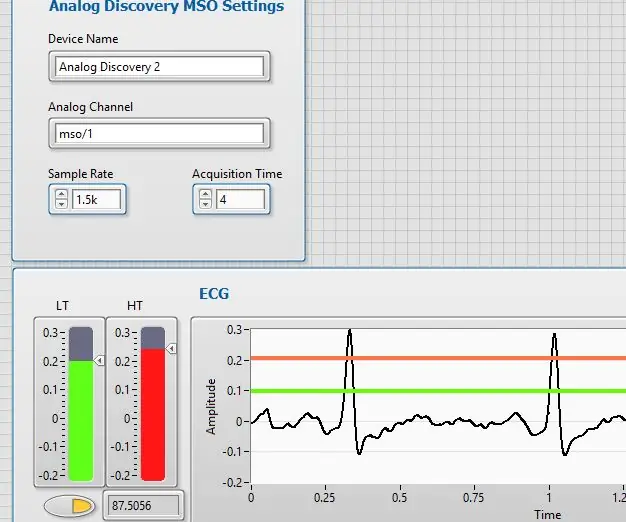
EKG DIY Duke përdorur një Zbulim Analog 2 dhe LabVIEW: Në këtë Udhëzues, unë do t'ju tregoj se si të bëni një elektrokardiograf shtëpiak (EKG). Qëllimi i kësaj makinerie është të amplifikojë, masë dhe regjistrojë potencialin natyral elektrik të krijuar nga zemra. Një EKG mund të zbulojë një mori informacionesh rreth
